如何修復 0xc1010103 - 不支援的格式和更多原因
在 WMP 上播放影片時,出現「選擇其他內容來播放。該項目的格式我們不支援」的可能性很高,通常稱為 0xc1010103 錯誤。儘管該錯誤與多種原因有關,但格式的相容性問題是最重要的。不管是什麼原因,立即修復 0xc1010103 至關重要;幸運的是,您已經找到了這篇文章,其中提供了 8 個修復程序,可以在幾分鐘內讓您的影片正常工作!所以,現在就向下滾動吧!
Windows 上出現 0xc1010103 錯誤的原因是什麼? 修正 0xc1010103 播放問題錯誤的 8 種快速方法- 1. 轉換影片格式
- 2.選擇另一個媒體播放器
- 3. 在 Windows 上安裝編解碼器包
- 4. 運行影片播放疑難排解
- 5.修復損壞的影片並出現0xc1010103錯誤
- 6.更新Windows GPU驅動程式
- 7.重新安裝顯示驅動程式
- 8. 清理不需要的/臨時文件
Windows 上出現 0xc1010103 錯誤的原因是什麼?
要準備更深入地修復 Windows 上的 0xc1010103 錯誤,請先了解導致該問題的所有潛在原因。稍後,繼續進行後續部分並檢查所有避免視訊播放錯誤的快速簡便的方法。
◆ 不相容的視訊檔案格式。各種媒體播放器具有不同的功能和對檔案格式的支援;因此,播放不支援的檔案格式可能會觸發錯誤。
◆ 缺少所需的編解碼器或損壞的編解碼器。播放器解碼和播放影片的重要組件之一是編解碼器。因此,如果所需的內容遺失,或者更糟的是,損壞了,媒體播放器就無法處理它,從而導致 0xc1010103 訊息。
◆ 視訊檔案損壞。如果問題出在您的文件中,例如文件已損壞,則可能會出現錯誤訊息。
◆ 過時的媒體播放器軟體。請注意,過時的播放器缺乏必要的功能或存在阻止播放器播放您的影片的錯誤,這就是您遇到錯誤訊息的原因。
◆ 過時的圖形驅動程式。它們負責處理螢幕上的影片;因此,損壞或過時的驅動程式會導致 0xc1010103 錯誤等問題。
◆ 資源不足。播放高清影片需要特定的規格或系統資源,因此如果您的系統不符合要求,您將遇到視訊播放問題。
修正 0xc1010103 播放問題錯誤的 8 種快速方法
了解上述可能的原因可以幫助您確定要尋找什麼解決方案來修復 0xc1010103。為您提供的不是一種而是八種方法來消除螢幕上的錯誤訊息,讓您在 Windows 上不受干擾地觀看影片。
方式一、轉換影片格式。
由於錯誤訊息的主要原因是文件格式不受支持,為什麼不將影片轉換為支援的格式呢?許多人抱怨他們在玩遊戲時遇到0xc1010103錯誤 MP4 或 MKV WMP 或電影和電視應用程式上的影片;因此,請務必使用相容的選擇,例如 WebM 或 AVI。使用任何值得信賴的視訊轉換器軟體來實現流暢和高品質的轉換。
方式2.選擇另一個媒體播放器。
除了檔案格式相容性問題之外,問題可能在於媒體播放器軟體本身。因此,請考慮在任何可修復 0xc1010103 錯誤的媒體播放器上載入影片。幸運的是,您不必費力去尋找一個,因為現在有很多可用的媒體播放器,例如 VLC、KMPlayer、PotPlayer、QuickTime 等。

方式 3. 在 Windows 上安裝編解碼器包
如前所述,如果找不到必要的編解碼器,您將無法播放影片文件,從而導致 0xc1010103。因此,安裝可以保證播放多種視訊和音訊檔案格式的額外支援的編解碼器包,例如 Media Player Codec Pack 或 K-Lite Codec Pack 為 WMP 安裝 MKV 編解碼器。只需訪問其官方網站,下載最新的編解碼器包,然後完成所有螢幕說明即可成功安裝。
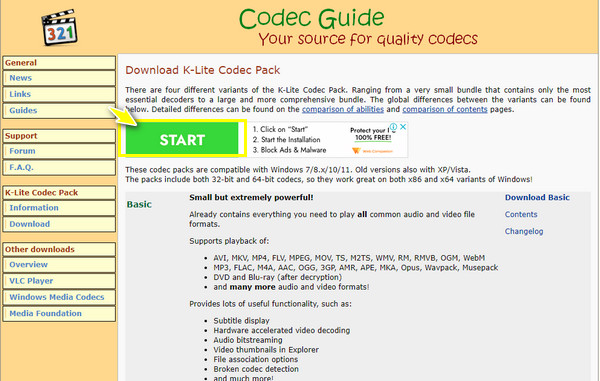
方法 4. 執行影片播放疑難排解
當所有方法都無法對 0xc1010103 產生影響時,請嘗試透過故障排除來修復錯誤。 Windows 10 包含一個內建的故障排除程序,可以幫助診斷和解決有關視訊播放的問題。若要執行影片播放疑難解答,請依照以下詳細步驟操作。
步驟1。進入「Windows開始」功能表或按「Windows+I」鍵即可輕鬆開啟「設定」視窗。
第2步。滑入“更新與安全”部分並選擇“疑難排解”。從那裡向下滾動,點擊視訊播放選項,然後點擊“運行疑難排解”。請依照螢幕上的所有指示完成故障排除操作。
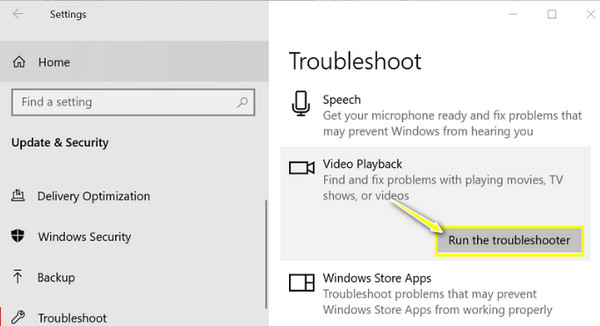
方式 5. 修復損壞的影片並出現 0xc1010103 錯誤
假設您要播放的影片檔案疑似損壞或損壞;然後尋找修復 0xc1010103 錯誤的影片的解決方案。與其他人一起做 AnyRec 視訊修復。它是一款易於使用的 Windows 和 Mac 工具,只需上傳損壞的影片和範例影片即可幫助您修復損壞的影片。對於具有不同檔案大小的任何視訊格式,此修復軟體可以快速使您擺脫視訊播放錯誤,而不會影響品質或檔案結構。

立即修復任何播放錯誤代碼,例如 0xc1010103 等。
進行安全的檢測、故障和維修操作,不會造成品質損失。
直接預覽並播放影片以檢查0xc1010103錯誤是否已修復。
能夠修復高清、4K、8K、12K 和 16K 素材中的視訊損壞。
步驟1。發射 AnyRec 視訊修復,然後點擊左側的「新增」按鈕以新增損壞的影片。之後,按一下右側窗格中的「新增」按鈕新增範例影片。

第2步。添加兩個影片後,點擊“修復”按鈕立即開始該過程。稍後,完成後點擊“預覽”按鈕,看看修復是否符合您的要求。

第 3 步。在點擊「儲存」按鈕之前,請檢查位元率、幀率、解析度等參數,看看它們是否優秀。這就是修復 0xc1010103 錯誤代碼的方法!

方式6.更新Windows GPU驅動程式
GPU,指的是圖形處理單元,是負責系統的單元;顯示和視覺品質。如果您認為它需要更新或已損壞,請立即將其更新至最新版本以修復 0xc1010103。操作方法如下:
步驟1。按下鍵盤上的“Windows + X”鍵,然後從選單清單中選擇“裝置管理員”選項。
第2步。找到「顯示適配器」類別,按一下其箭頭展開,然後查看您使用的驅動程式。右鍵單擊選單中的“更新驅動程式”。
第 3 步。在新視窗中,選擇「自動搜尋更新的驅動程式」選項,然後依照指示成功更新顯示卡並修正 0xc1010103 錯誤。

方法7.重新安裝顯示驅動程式
通常,為驅動程式提供更新不足以修復 0xc1010103 錯誤,因為可能存在潛在問題。因此,您應該卸載驅動程式並在一段時間後在其官方網站上重新安裝。以下是在 Windows PC 系統上重新安裝驅動程式的簡單指南:
步驟1。同時按下“Windows”和“X”鍵。前往“裝置管理員”選項。找到“顯示適配器”,展開它,右鍵單擊您的顯示驅動程序,然後選擇“卸載設備”。
第2步。稍後,訪問您的驅動程式品牌的官方網站重新安裝它。如果安裝前出現提示,請輸入系統的詳細資料。
第 3 步。之後,啟動安裝程式並完成點擊操作,在 Windows 系統上安裝最新的驅動程式。
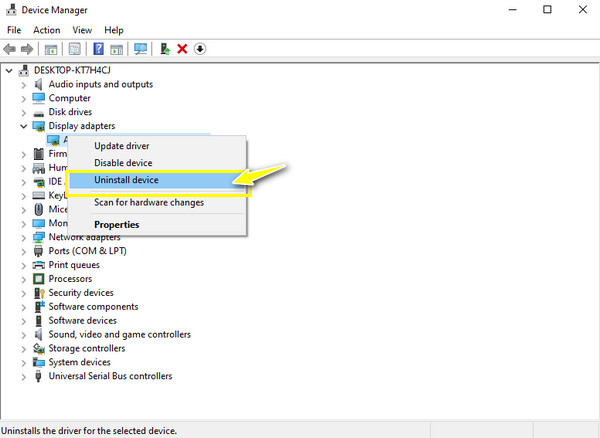
方法 8. 清理不需要的/臨時文件
您仍然收到 0xc1010103 訊息嗎?如果是這樣,請嘗試從系統中刪除所有不需要的內容。在驅動器中儲存最少量的資料可以幫助解決視訊播放問題;以下是如何完成它:
步驟1。按下“Windows + R”鍵存取“運行提示符”。從那裡,在框中鍵入 %temp% 以開啟 Temp 資料夾。
第2步。確定“Temp”資料夾中的所有額外文件,右鍵單擊然後選擇“刪除”選項將它們從系統中永久刪除。您可以重新啟動 Windows PC 並檢查影片是否可以在 WMP 上播放。
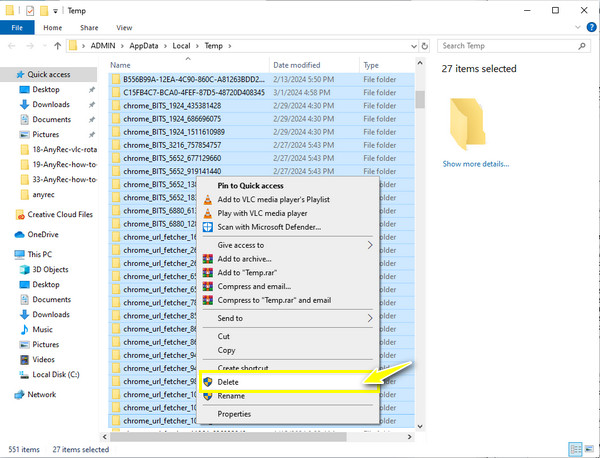
常見問題
-
Windows 上的錯誤 0xc1010103 是什麼?
這是一個常見的錯誤代碼,表示媒體播放器無法辨識您要播放的檔案格式。與其他錯誤代碼一樣,0xc1010103 錯誤可能出現在多個媒體檔案中。
-
重新啟動電腦是否有助於修復 0xc1010103?
是的。如果只是一個小問題導致錯誤,那麼重新啟動電腦可能會有所幫助。為此,請關閉所有活動的應用程序,按一下 Windows「開始」功能表,將滑鼠懸停在「開始」按鈕上,然後選擇「重新啟動」。
-
我應該應用哪些技巧來避免 0xc1010103 錯誤?
下載影片時,確保過程完成。此外,請將影片儲存到安全位置,並定期檢查您的媒體播放器軟體和驅動程式是否是最新的。
-
VLC Media Player可以轉換檔案格式來修復0xc1010103嗎?
是的。除了作為廣為人知的播放器之外,VLC 還可以在“媒體”選項卡中轉換文件,然後轉到“轉換/保存”選項。現在,新增文件,然後點擊“轉換/儲存”按鈕。進入轉換迷你視窗後,在設定檔下拉式選單中選擇所需的格式。
-
為什麼MP4影片會出現0xc1010103?
儘管 MP4 是一種通用格式,但由於缺乏編解碼器,因此無法避免錯誤代碼。如果您的檔案缺少必要的編解碼器,則無法在媒體播放器軟體上播放。
結論
關於 Windows PC 上的 0xc1010103 錯誤的討論到此結束!如果上述解決方案之一一切順利,您現在就可以在 Windows Media Player 上觀看影片了。在修復過程中,在任何損壞或損壞的視訊檔案情況下,請記住 AnyRec 視訊修復。無論您的視訊檔案格式或大小如何,該軟體都可以在幾秒鐘內為您提供所需的品質修復。立即下載以更了解修復工具。
